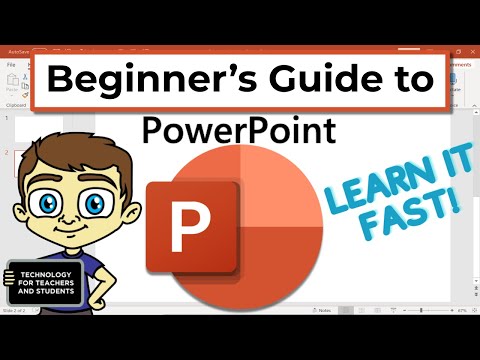
Innhold
Å lage en presentasjon i Microsoft PowerPoint innebærer å legge til tekst, bilder eller videoer. Men fra tid til annen kan man manipulere skjermobjekter manuelt med et mer tilpasset lysbildefremvisning. Selv om noen presentasjonsprodusenter kan ha stått på noen formateringsteknikker, for eksempel å bla i andre programmer, er dette verktøyet ikke tilgjengelig i PowerPoint.

definisjon
Merriam-Webster-ordboken tilbyr to forskjellige definisjoner, relatert til retning, å "bla" - snu noe opp ned og reversere rekkefølgen. En annen inversjonsøvelse er å endre de opprinnelige fargene til noe ved deres motsatte farger. I enkelte programmer er det et klikkbart alternativ på verktøylinjen eller listen. Microsoft PowerPoint tilbyr ikke et inversjonsalternativ for lysbilder, men det er noen kreative løsninger for å implementere noe på samme måte.
Fargeinversjon
I et grafisk designprogram involverer fargeinversjon vanligvis å velge et bilde og utføre fargeskiftet, motsatt originalene, i fargeskala. I noen tilfeller innebærer det at fotografiet ser ut som et negativt med overeksponering. I PowerPoint er manuell fargeinversjon mulig, men det er på ingen måte en eksakt vitenskap. Du må påta fargene som brukes i presentasjonen, og finne motsetningene med det blotte øye. Hvis du for eksempel bruker en hvit bakgrunn, klikker du på "Design" -fanen, og velger "Bakgrunnsstiler" og klikker på den svarte fargen er sannsynligvis det beste alternativet. Forsøk å måle perfekte skygger, som rå til rav-svart eller eggskjell til ebbehen er virkelig umulig. For å endre tekstfargen, bruk "Tekstfarge" -knappen på "Hjem" -fanen.
Inversjon av lysbildeorientering
Lysbilder med innsatte tekstbokser og bilder kan reverseres retningsbestemt, men lysbilder med temaer fra "Design" -listen, eller bilder importert som bakgrunn gjennom "Bakgrunnsstiler" -knappen, kan ikke. Hvis du vil invertere en tekstboks - eller skru den opp og ned - klikk på tekstboksen, og en liten grønn prikk vil dukke opp. Vri punktet 180 grader til tekstboksen er opp ned. Den samme funksjonaliteten gjelder for bilder, som også har den grønne prikken. For å bla et speilbilde klikker du på bildet for å vise "Bildeverktøy" -fanen. Klikk på "Rotate" knappen i listen, og klikk "Reverse Horizontally". Tekstbokser tillater ikke reversering av speil.
Omvendt rekkefølge av lysbilder
Omvendt rekkefølgen på lysbildene er trolig den enkleste løsningen. Brukerne som utfører denne prosessen bør imidlertid være oppmerksom på hvordan de blander lysbildesystemet. I denne typen inversjon reverserer du i utgangspunktet rekkefølgen på lysbildene, slik at den siste lysbildet blir den første, den nest siste lysbilden vil være den andre og så videre. Den enkleste måten å gjøre dette på er å klikke på "Vis" -fanen øverst i PowerPoint-vinduet. Klikk på "Slide Computer" -knappen, og skjermen endres til et mini storyboard av presentasjonen din. Oppmerksomhet på hva som er skrevet på første lysbilde, vanligvis tittelen på presentasjonen. Klikk deretter og dra det siste lysbildet og slipp det før første lysbilde. Alle lysbildene går frem et hus. Gjenta prosessen med det nye siste lysbildet (som tidligere var nest siste), og slipp det mellom første og andre lysbilde. Fortsett til lysbildet som opprinnelig var det første lysbildet, er det siste, og lysbildet er helt omvendt.